안녕하세요, CIMON입니다.
다음은 CIMON PLC 와 CIMON SCADA, OPC 통신 예제입니다.
[CIMON PLC 설정]
1. http://www.cimon.co.kr/plc-cimon-plc-opc-server-v3-0/ 에서 Cimon PLC OPC Server V3.0를 설치합니다.
2. 설치가 완료되면 설치 경로 내의 “PlcEnetOpc.exe” 파일을 실행한 다음, 작업표시줄에서 다음 아이콘을 우클릭 후 [열기] 를 눌러 실행합니다.
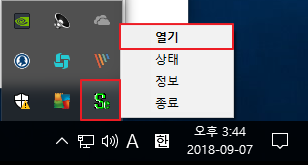
3. [파일] – [새 파일]을 선택합니다.
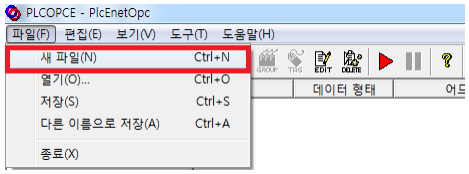
4. [편집] – [채널 추가]를 선택합니다.
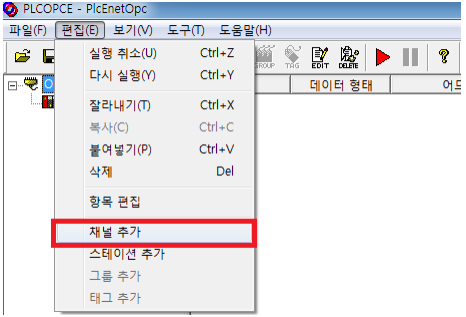
5. [마스터 포트 설정] 창의 기본 포트에 PC의 IP 어드레스를 입력합니다.
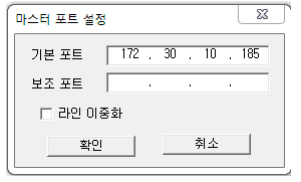
6. [편집] – [스테이션 추가]를 선택합니다.
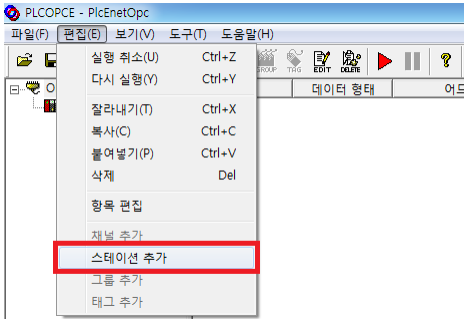
7. 스테이션 설정 창을 아래와 같이 설정 합니다.
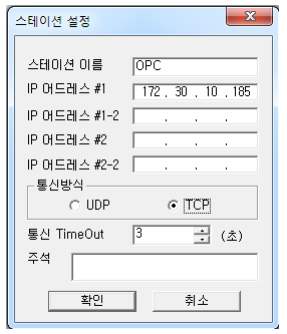
- 스테이션이름: 사용자가 지정한 스테이션 명
- IP 어드레스 : PLC의 IP 주소
- 통신방식 : TCP 선택
8. [편집] – [태그 추가]를 선택합니다.
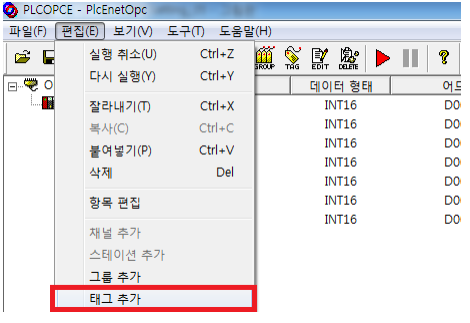
9. 태그편집에 다음과 같이 입력합니다.
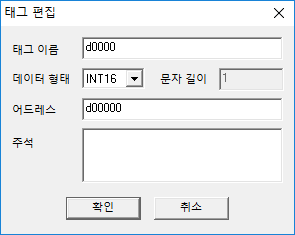
- 태그이름 : 사용자가 지정할 태그명
- 데이터 형태 : PLC 디바이스에 맞는 데이터 형태 선택
- 어드레스 : PLC 디바이스 주소 입력
10. [도구] – [통신시작]을 선택합니다.
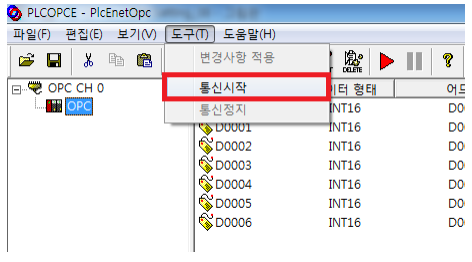
11. OPC Server와 CIMON PLC 이 통신하는 것을 확인 할수있습니다.
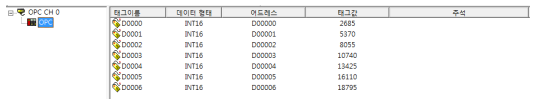
[CIMON SCADA]
1. [도구] – [I/O디바이스]에서 [새 디바이스]를 선택합니다.
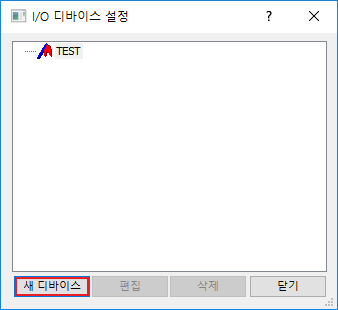
2.“OPC Client” 를 선택하고 디바이스 이름을 입력한 뒤 [확인]을 누릅니다.
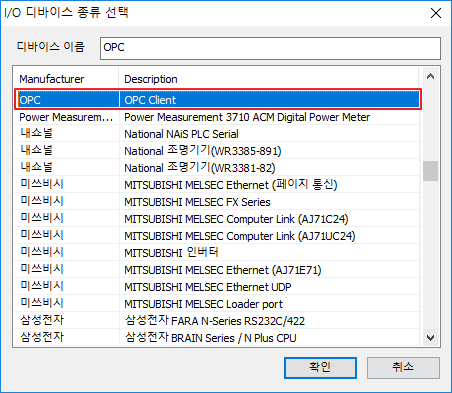
3. 이어 나타나는 화면에서 [그룹 추가] 버튼을 누르고 다음과 같이 설정합니다.
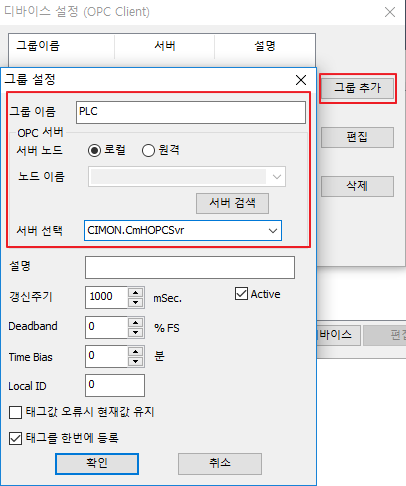
- 서버노드 : 로컬
- 서버검색을 클릭한 후에 서버선택에서 앞서 설정한 서버를 선택하고 [확인]을 누릅니다.
4. [도구] – [데이터베이스] 에서 다음과 같이 태그를 추가합니다.
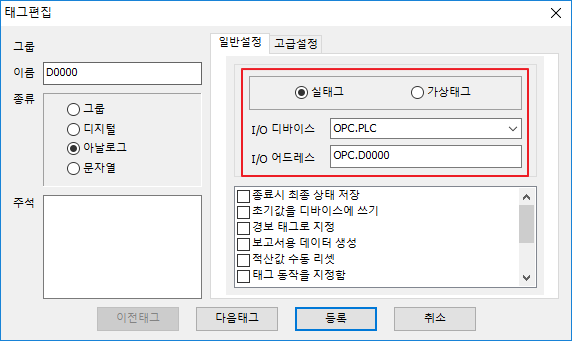
- I/O디바이스 : OPC Client로 생성한 I/O디바이스 선택
- I/O어드레스: PLCOPCServer 프로그램에서 생성한 “스테이션명.태그명”으로 입력합니다.
5. CimonX를 구동하여 통신을 확인합니다.

언제나 고객을 먼저 생각하는 CIMON이 되겠습니다.
감사합니다.
